Konfiguracje umożliwiają zachowanie wspólnego zestawu lub serii projektów. Reprezentacje umożliwiają sterowanie widokiem i aspektami pozycyjnymi projektu.
Konfiguracje
- Użyj elementów iFeature do tworzenia rodzin najczęściej używanych elementów.
- Za pomocą części iPart i zespołów iAssembly można tworzyć rodziny produktów sterowane przez model główny. Każdy składnik ma własne właściwości oraz własny numer części i jest przechowywany w osobnym pliku, którym można zarządzać lub go zwolnić. W zespołach iAssembly do usuwania składników służy polecenie Wyklucz.
- Stany modelu umożliwiają rejestrowanie etapów produkcji, elementów na poziomie zespołu, wersji uproszczonych lub zestawu projektów w jednym pliku. Każdy składnik może mieć własny numer części, własne zestawienie komponentów i inne właściwości. W stanach modelu do usuwania składników służy polecenie Wyłącz. Wyłączone składniki nie są uwzględniane w zestawieniu komponentów ani nie zużywają pamięci. Za pomocą stanów modelu można również utworzyć reprezentację zastąpienia zespołu w celu zmniejszenia dodatkowego obciążenia lub ochrony własności intelektualnej.
Edycja zakresu
- Na wstążce kliknij kartę Zarządzanie
 panel Redagowanie
panel Redagowanie  Edytuj zakres generatora
Edytuj zakres generatora
 .
.
Po włączeniu opcji Edytuj zakres generatora elementy lub komponenty dodane do aktywnego składnika są dodawane do wszystkich składników. Kolumny tabeli nie są dodawane w tym trybie.
- Na wstążce kliknij kartę Zarządzanie
 panel Redagowanie
panel Redagowanie  Edytuj zakres składnika
Edytuj zakres składnika
 .
.
Po włączeniu opcji Edytuj zakres składnika elementy lub komponenty dodane do aktywnego składnika nie są dodawane do wszystkich składników. Kolumny tabeli są dodawane i usuwane w tym trybie.
- W przypadku stanów modelu użyj opcji Wyłącz w tabeli
- W przypadku zespołów iAssembly użyj opcji Wyklucz w tabeli
Można również zmienić ustawienia zakresu w przeglądarce. Kliknij przycisk Przełącz zakres edycji, aby przełączać między opcjami Edytuj zakres składnika i Edytuj zakres generatora.
Opcja Edytuj zakres składnika umożliwia wprowadzenie zmian w aktywnym składniku. Opcja Edytuj zakres generatora pozwala wprowadzić zmiany we wszystkich składnikach. Na poniższej ilustracji po lewej stronie włączona jest opcja Edytuj zakres składnika, a po prawej stronie jest włączona opcja Edytuj zakres generatora.

Reprezentacje
- Reprezentacje widoku umożliwiają zapisanie konfiguracji wyświetlania, które można przywołać, za pomocą nazwy, podczas pracy z komponentem. Widoki sterują widocznością komponentu, jego kolorem i innymi właściwościami związanymi z widokami.
- Reprezentacje pozycyjne umożliwiają skonfigurowanie zespołu w różnych położeniach i stanach.
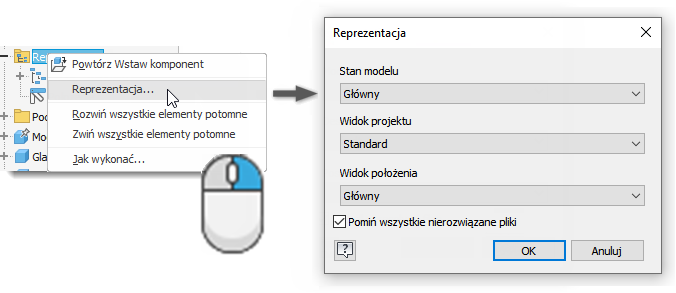
Skąd wiadomo czego należy użyć?
Poniższa tabela zawiera opis użycia i obszary wpływu różnych konfiguracji i reprezentacji. Te informacje pozwolą określić odpowiedni typ oraz kombinację, jakich należy użyć.
| Narzędzie |
|
|
 Stany modelu
Stany modelu
|
|
| Cel | Stan widoczności, nadpisania koloru, położenie kamery, widok przekroju, szkic, wymiar, opis i widoczność elementu konstrukcyjnego | Wyświetlanie zespołów w różnych fizycznych położeniach lub stanach | Tworzenie części i zespołów sterowanych tabelą w pojedynczym pliku. | Model główny generuje części i zespoły sterowane tabelą. Każdy składnik jest przechowywany w odrębnym pliku, którym można zarządzać i go zwalniać. |
| Odrębne pliki | Nie | Nie | Nie | Tak |
| Używane do zarządzania | Widoczność i inne atrybuty widoku | Wartość wiązania, stan unieruchomienia, wartości odsunięcia pozycyjnego | Wyłączanie elementów i komponentów, upraszczanie zespołu (zastąpienia) | Wykluczanie komponentów, wyłączanie elementów części (i inne właściwości konfiguracji) |
| Wpływ na okno graficzne | Wielokrotne | Modyfikuje położenie komponentów zespołu | W modelu są wyświetlane zmiany odzwierciedlające aktywny składnik | W modelu są wyświetlane zmiany odzwierciedlające aktywny wiersz tabeli |
| Wpływ na zestawienie komponentów zespołu i listę części menedżera rysunków | Tak (lista części może być przefiltrowana, tak aby pokazywała tylko elementy widoku projektowego) | Nie | Tak
Wyłączone komponenty nie są uwzględniane w zestawieniu komponentów ani na liście części |
Tak
Wykluczone komponenty nie są uwzględniane w zestawieniu komponentów ani na liście części |
| Dostęp do polecenia menedżera rysunków | Widok bazowy, Edycja widoku | Widok bazowy, Edycja widoku (tylko dla opcji Widok bazowy) | Widok bazowy, Edycja widoku (w widoku można wyświetlić dowolną ze zdefiniowanych konfiguracji) | Widok bazowy, Edycja widoku (w widoku można wyświetlić dowolną ze zdefiniowanych konfiguracji) |
| Użycie w menedżerze rysunków | Tworzenie widoków niestandardowych lub specjalnych bez zmiany organizacji zespołu. Przyspieszenie generowania widoku, filtrowanie listy części w celu wyświetlenia wyłącznie składników widoku projektu | Pokazywanie zespołów w różnych pozycjach | Dokumentowanie etapów produkcji, elementów zespołu lub zestawu projektów | Dokumentowanie rodzin produktów i wariantów |